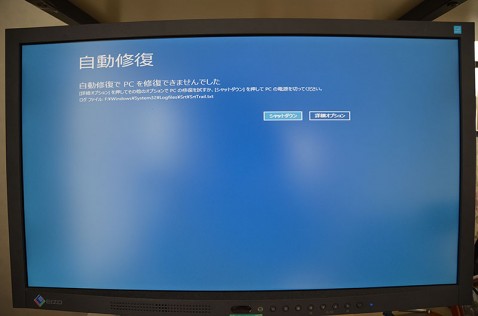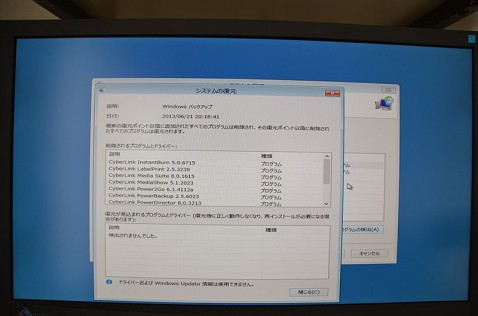Windows 8でアプリケーションソフトのインストール後に表示されたブルースクリーン復旧
Windows 8にBluRayドライブ添付のソフトをインストールしたところ、正常に起動しなくなり、ブルースクリーンが出て、「自動修復しますか?」などと表示されました。添付ソフトがWindows 8に非対応だったのが原因です。その際、いかに復旧したのかは下記の通りです。OSの修復メニューにより、復旧できました。
1. インストールして、再起動直後に「自動修復しますか?」と出たときにはキャンセルしたところ、下記の画面が出ました。
2. 詳細オプションを選択しました。
3. システムの復元を選択しました。
4. 最新の日時の行がインストール日時になっていることを確認して選択し、「影響を受けるプログラムを検出」をクリック。
5. 確かに直前にインストールしたソフトであることを確認し閉じる。そして、4で選択した行を選択した状態で「次へ」をクリックし、進める。
6. 修復中。修復が完了しても、そのままではまだ正常に起動しませんでしたので、上記と同様の操作で、システムの復元の「影響を受けるプログラムを検出」を実行。
7. インストールソフトは既に取り除かれていて、表示されないことを確認。詳細オプションを表示。

8. スタートアップ設定を選択。
9. 詳細ブートオプションから「セーフ モード」を選択。
10. セーフモードで起動後、再起動したところ、正常に起動するようになりました。
まとめ
- インストールする際には、インストールしようとするソフトが、OSのバージョンなどに対応しているか要確認。
- Windows 8でインストールしたソフトが原因で起動しなくなった場合、システムの復元。